مشکلات فایرفاکس را با افزونه ها، افزونه ها یا نرم افزارهای ناخواسته برطرف کنید
آیا با افزونه ها و افزونه های فایرفاکس(Firefox add-ons and plugins) مشکل دارید؟ به نظر می رسد آنها با آخرین به روز رسانی غیر فعال شده اند؟ آیا(Don) آنها همانطور که انتظار می رود کار نمی کنند؟ در این راهنما، نکاتی را برای رفع مشکلات فایرفاکس(Firefox) با افزونه ها، افزونه ها یا نرم افزارهای ناخواسته به اشتراک می گذاریم. ما در حال بررسی سناریوهای زیر هستیم:
- ورود افزونه به فایرفاکس
- مشکلات پلاگین فلش
- ویژگی جیب گم شده
- به روز رسانی جعلی فایرفاکس
- نمی توان افزونه، برنامه افزودنی، نوار ابزار یا طرح زمینه را حذف کرد
- درایور گرافیک را ارتقا دهید
- فایرفاکس ضد ربودن برای جستجو.
مشکلات فایرفاکس(Firefox) با افزونه ها و افزونه ها
فایرفاکس(Firefox) در چند سال گذشته تغییرات زیادی کرده است و با هر به روز رسانی، ویژگی ها و اقدامات امنیتی جدیدی اضافه می شود. این ممکن است منجر به مشکلاتی با افزونه ها و افزونه ها شود. بیایید نگاهی به نحوه تعمیر آنها بیندازیم.
1] ورود افزونه در فایرفاکس
با شروع نسخه 57 فایرفاکس ، فقط برنامه های افزودنی ساخته شده با استفاده از (Firefox)WebExtensions API(WebExtensions APIs) کار خواهند کرد. این اطمینان حاصل می کند که همه برنامه های افزودنی قبل از رسیدن به دست مصرف کنندگان تأیید شده اند. اگر هر افزونهای از دستورالعملهای امنیتی فایرفاکس(Firefox) پیروی نکند، حتی اگر قبلاً کار میکردند، کار نمیکنند.
در حالی که میتوانید فایرفاکس را مجبور کنید از افزونهها و افزونههای بدون امضا استفاده کند، بهترین توصیه این است که یا یک بهروزرسانی تأیید شده پیدا کنید یا به دنبال نسخه جایگزین بگردید.
2] مشکلات پلاگین فلش
پلاگین فلش در برخی از وب سایت ها مسدود شده است(Flash Plugin is blocked on some websites)

از آنجایی که فلش(Flash) به مشکلات امنیتی معروف است، اکثر وب سایت ها و حتی فایرفاکس(Firefox) هیچ رسانه مبتنی بر فلش را به طور خودکار اجرا نمی کنند. (Flash)در عوض، یک اعلان دریافت می کنید. وقتی روی آن کلیک می کنید، از فلش پلیر استفاده می کند و سپس آن را اجرا می کند. اگر می خواهید آن را به طور خودکار اجرا کنید، می توانید این کار را انجام دهید.

- به منو > افزونه ها > افزونه ها بروید.
- Shockwave Flash(Locate Shockwave Flash) را پیدا کنید. گزینه پیش فرض Ask to activate است.
- برای تغییر، روی تنظیمات برگزیده کلیک کنید و تیک کادری را که میگوید « مسدود کردن (Block)فلش(Flash) خطرناک و مزاحم » را بردارید.
در حالی که بهتر است آن را بر اساس هر سایت فعال کنید، اما اگر کار شما آن را ایجاب می کند، همیشه می توانید آن را فعال کنید.
پلاگین فلش از کار افتاده است(Flash Plugin has crashed)
وقتی این اتفاق افتاد، ابتدا مطمئن شوید که افزونه به روز شده است. می توانید به بخش Plugins بروید > روی نماد cog کلیک کنید و روی check for update کلیک کنید. دوم(Second) ، شتاب سخت افزاری را در فایرفاکس غیرفعال کنید و دوباره بررسی کنید.(disable hardware acceleration)
فلش کار نمیکنه(Flash doesn’t work)
هنگامی که روش های بالا کار نمی کنند و محتوای فلش(Flash) فایده ای ندارد، وقت آن است که بررسی کنید که آیا فلش پلیر، یعنی Shockware Flash غیرفعال است یا خیر. به Menu > Add-ons > Plugins > Shockwave Flash > Activate بروید . اگر فعال است، مطمئن شوید که درایور گرافیک را به روز کنید.(update the graphics driver.)
3] ادغام جیبی از دست رفته
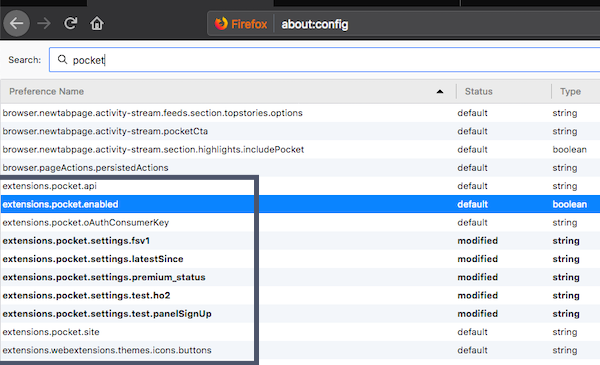
(Pocket)ویژگی Pocket در فایرفاکس(Firefox) به شما این امکان را می دهد که وب سایت ها را ذخیره کنید تا بعدا بخوانید. اگر نمیتوانید Pocket را درست در کنار نمادهای دلخواه یا نشانک ببینید، موارد زیر را انجام دهید:
- مطمئن(Make) شوید که وارد فایرفاکس شده اید(Firefox)
- به about:config بروید و pocket را تایپ کنید
- (Double)روی extensions.pocket.enabled to true دوبار کلیک کنید.
پست این نماد جیبی(Pocket) بلافاصله در کنار نماد نشانک ها ظاهر می شود.
4] به روز رسانی جعلی فایرفاکس را پیدا کنید
آن روزها گذشته است که مجبور بودید فایرفاکس(Firefox) را دانلود کنید تا آن را به روز کنید. پس از نصب، فایرفاکس(Firefox) به طور خودکار خود را به آخرین نسخه به روز می کند. هر اعلان ارائه شده توسط وب سایت ها یا نرم افزارها باید جعلی تلقی شود. اگر با آنها برخورد کردید، آن را نصب نکنید.
5] نمی توان افزونه، برنامه افزودنی، نوار ابزار یا تم را حذف کرد
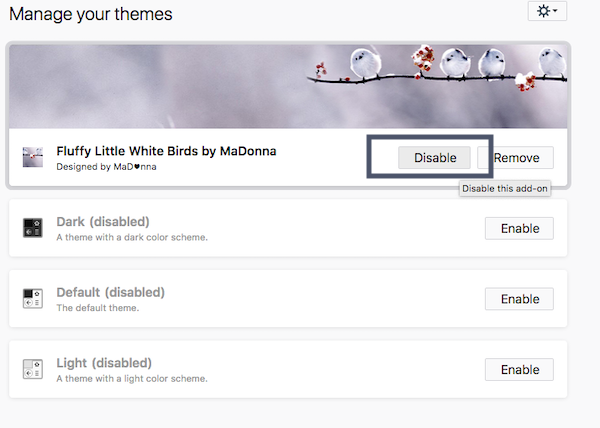
همانطور که قبلاً گفته شد، اگر قادر به نصب یا فعال کردن یک برنامه افزودنی نیستید، به این معنی است که آنها ایمن نیستند. فایرفاکس(Firefox) با هر نرم افزار شخص ثالثی که با فایرفاکس(Firefox) تعامل دارد بسیار سختگیر است. نوار ابزارها در زیر برنامه های افزودنی موجود هستند. با این حال، اگر نمیتوانید یک افزونه، برنامه افزودنی یا طرح زمینه را حذف کنید، بیایید ببینیم در مورد آن چه کاری میتوانیم انجام دهیم:
در حالت ایمن حذف کنید:(Remove in safe mode:)
- فایرفاکس را در حالت ایمن(Firefox in Safe mode.) راه اندازی مجدد کنید.
- به داشبورد افزونه ها بروید.
- آن را پیدا کنید و روی حذف کلیک کنید.
افزونه های نصب شده توسط نرم افزار را غیرفعال کنید(Disable extensions installed by software)
اگر نرمافزاری افزونهای را نصب کرده باشد، باید آن را با استفاده از پیکربندی آن حذف کنید. اگر چنین گزینه ای وجود ندارد، بهتر است آن را غیرفعال کنید. به داشبورد افزونه ها بروید، افزونه را پیدا کنید و غیرفعال کردن آن را انتخاب کنید . (Add-ons)اگر غیرفعال کردن در حالت عادی کار نمی کند، آن را در حالت Safe Mode(Safe Mode) یا با استفاده از Group Policy غیرفعال کنید.(using Group Policy.)
برنامه های افزودنی، افزونه ها، پلاگین ها و نوار ابزار را به صورت دستی حذف کنید(Manually Remove extensions, add-ons, plugins & toolbars)
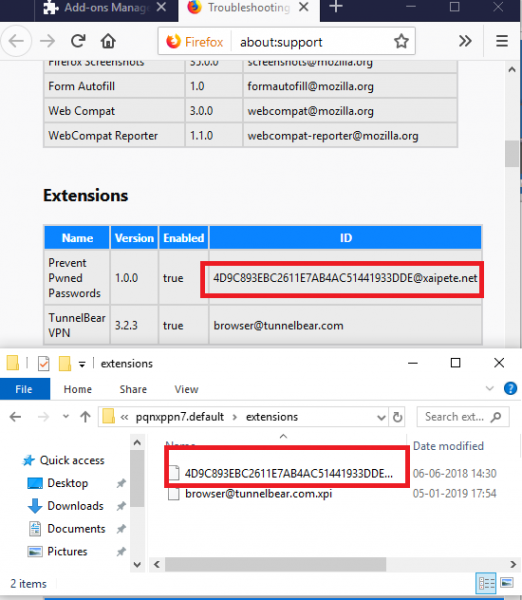
این آخرین راه حل است. مطمئن(Make) شوید که فایرفاکس(Firefox) شما در هنگام حذف نهایی فایل ها بسته است.
- about:support را در نوار آدرس فایرفاکس(Firefox) تایپ کنید و اینتر را بزنید.
- به پایین اسکرول(Scroll) کنید تا بخش Extensions را پیدا کنید.
- موردی را که می خواهید به صورت دستی حذف کنید پیدا کنید و مقدار ID را یادداشت کنید.
- پوشه نمایه فایرفاکس(Firefox Profile) را باز کنید و به پوشه افزونه بروید. این شامل فایلهای XPI(XPI files) برای هر افزونه و تم نصب شده در فایرفاکس(Firefox) است.
- موردی را پیدا کنید که با شناسه ای که در بالا ذکر کردید مطابقت دارد.
- آن را حذف کنید.
6] درایور گرافیک را ارتقا دهید
برخی از برنامه های افزودنی از کارت گرافیک (شتاب سخت افزاری) و WebGL برای افزایش سرعت عملکرد خود استفاده می کنند. مطمئن(Make) شوید که درایورهای گرافیک به روز هستند، شتاب سخت افزار فعال است(Hardware Acceleration is enabled) و WebGL فعال است. در اینجا نحوه فعال کردن WebGL آمده(WebGL) است -
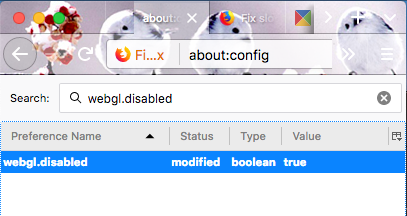
- در نوار آدرس، about:config را تایپ کنید و کادر گفتگوی risk را بپذیرید.
- webgl.disabled را(webgl.disabled) پیدا کنید
- دوبار کلیک کنید تا روشن شود.
7] فایرفاکس ضد ربودن(Firefox Anti-hijacking) برای جستجو(Search)
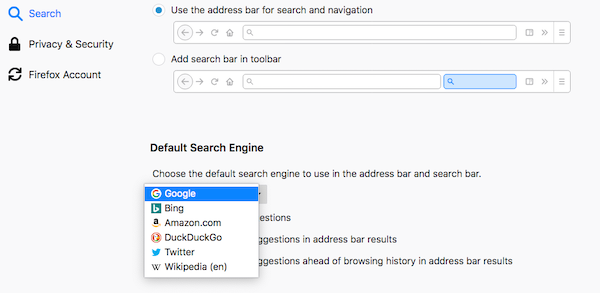
گاهی اوقات نرم افزارها، افزونه ها و موارد دیگر موتور جستجوی پیش فرض فایرفاکس(Firefox) را ربوده و با موتور جستجوی خود جایگزین می کنند. در حالی که فایرفاکس (Firefox) در مورد چنین تغییری هشدار می دهد ، اگر متوجه نشدید، در اینجا نحوه بازگرداندن کنترل است
بازنشانی جستجوی خودکار فایرفاکس(Firefox Automatic Search Reset)
- به Preferences بروید و بخش جستجو را جستجو کنید(Search)
- موتور جستجوی پیشفرض خود را از کشویی به هر چیزی که ترجیح میدهید تغییر دهید.
بازنشانی انتخاب کاربر(User Opt-in Reset)
هنگامی که فایرفاکس(Firefox) هک را تشخیص داد، گزینه تنظیم مجدد جستجو را در پنجره مشاهده خواهید کرد. به شما پیشنهاد می کند که تغییر را بپذیرید. اگر آن تغییرات را انجام نداده اید، حتماً پیشنهاد را رد کنید.
آخرین اما نه کم اهمیت ترین، همیشه مطمئن شوید که گزارش های خرابی را به فایرفاکس(Firefox) ارسال کنید که در طولانی مدت کمک می کند.
اگر این نکات به شما در رفع مشکلات مربوط به افزونهها، افزونهها یا نرمافزارهای ناخواسته کمک میکند، به ما اطلاع دهید.(Let us know if these tips helped you to fix issues around add-ons, plugins or unwanted software.)
Related posts
Fix Firefox مشکلات و مسائل در Windows PC
چگونه به بازی نمی Fix Firefox Videos (2021)
رفع مشکل فایرفاکس پاسخ نمی دهد
رفع مشکل فایرفاکس در حال اجرا است
نحوه رفع لود نشدن صفحات فایرفاکس
Fix MOZILLA_PKIX_ERROR_MITM_DETECTED error در Firefox
Change User Interface language برای Chrome or Firefox browser
چگونه Session Restore Crash Recovery را در Firefox غیرفعال کنیم
غیر فعال کردن telemetry and data collection در Firefox Quantum browser
Fix Google Maps مسئله آهسته در Chrome، Firefox، Edge در Windows 11/10
نحوه رفع عدم پاسخگویی فایرفاکس در کامپیوتر و مک
رفع: Recaptcha در Chrome، Firefox یا هر مرورگر کار نمی کند
Fix No sound در YouTube در Firefox با SoundFixer
نحوه پاک کردن Cache، Cookies، Browsing History در Chrome and Firefox
Fix اتصال شما در Firefox نمی Secure Error
ضبط و یا نگاهی به تصاویر در Chrome or Firefox مرورگر بومی
ثابت: Vimeo در Chrome or Firefox کار نمی کند
فعال کردن، غیر فعال کردن یا استفاده از Picture-in-Picture video mode متعدد در Firefox
چگونه به اجازه یا Block Add-on installation در Firefox
Convert Text به Speech Offline با TTFox Firefox browser پسوند
